Outlooks søgefelt er et effektivt værktøj, der kan hjælpe dig med at finde meddelelser, kontakter, opgaver og kalenderelementer.
Du kan skrive flere udtryk i søgefeltet øverst i Outlook-vinduet. Ud over at søge efter forskellige ord og udtryk, kan du bruge forskellige operatorer og nøgleord til at indsnævre dine søgeresultater.
Hvis du vil starte søgningen, skal du klikke på feltet Søg øverst i Outlook-vinduet. Du får straks vist Foreslåede søgninger. Disse forslag er baseret på din søge- og meddelelseshistorik. Enhver foreslået søgning med et urikon til venstre returnerer alle meddelelser, der indeholder søgestrengen i emnet, brødteksten og endda eventuelle Microsoft 365 vedhæftede filer.
Bemærk!: Outlook bruger det, der kaldes præfiksmatching, når du søger. Så hvis du skriver ray i søgefeltet, returnerer Outlook maisl, der indeholder ray, Ray, Raymond, og rays, men ikke disarray eller tray. Desuden behandler søgningen tal, der er knyttet til ord (ingen mellemrum mellem ordet og tallet), som en del af ordet. Når du søger efter "365", bliver der IKKE fundet meddelelser, som indeholder "Microsoft365".
Ud over foreslåede udtryk viser Outlook dig også forslag, der kan hjælpe dig med at søge efter meddelelser fra nogle af dine senest sendte kontakter.
Grundlæggende søgning
-
Når du indtaster ord i søgefeltet, scanner Outlook både mails og mange typer vedhæftede filer for det pågældende ord eller udtryk. Hvis du f.eks. søger efter "project" enten med eller uden anførselstegn, returnerer Outlook alle mails med ordet project, projects, projector, projecting osv., hvor som helst i afsenderens navn, emne, mailens brødtekst eller vedhæftede filer.
-
Når du indtaster en mailadresse, f.eks. chery.parsons64@yahoo.com, returneres alle mails, der indeholder den pågældende mailadresse i emnet, mailens brødtekst eller mange typer vedhæftede filer og mails fra den pågældende mailadresse. Hvis du vil begrænse søgeresultaterne til mails fra en mailadresse, skal du skrive fra:cheryl.parsons64@yahoo.com i søgefeltet.
-
Når du søger efter en mail efter emnelinjen, vil søgningen være mere effektiv, hvis du kun søger efter nogle få ord i emnelinjen. Hvis du f.eks. vil finde en mail med emnet Mødedagsorden for forårsplanlægning 04-05-2021 søg efter Forårsplanlægning eller Mødedagsorden.
-
Tegnsætning ignoreres i søgefeltet. Angiv "Forårsplanlægningsmøde." er det samme som at angive "Forårsplanlægningsmøde".
-
Strenge med tal, der er mindre end fem cifre, ignoreres. Hvis du vil søge efter 98101, vil en indtastning af 9810 ikke returnere nogen resultater.
-
Hvis din postkasse er hostet på Exchange 2019 eller Exchange Online, kan der kun søges i talstrenge, der starter med en valuta (dvs. USD 123456), hvor onlinesøgning anvender MAPI-begrænsninger (flere oplysninger her) kun kan søges enten ved at angive valuta og nummer (USD123456), placere NN foran tallet (NN123456) eller valuta [Mellemrum] og tallet (USD 123456). Hvis du angiver selve tallet (123456), returneres der ikke nogen resultater.
-
For at holde Outlook kørende uden problemer returneres kun de første 1.000 søgeresultater. Hvis denne liste ikke indeholder de elementer, du søger efter, kan du prøve med en mere specifik søgning.
-
Søgning efter ord, der indeholder mere end ét sprog, kan returnere uoverensstemmende resultater.
Brug Outlooks indbyggede søgefiltre
Outlook giver dig flere indbyggede søgefiltre. Hvis du vil bruge de indbyggede filtre, skal du klikke i søgefeltet. Baseret på dine præferencer kan du bruge Avanceret søgning ved at klikke på filterknappen i højre side af søgefeltet. Alternativt ændres Outlook-båndet, så fanen Søg vises, og du bruger en af indstillingerne i gruppen Afgræns gruppe til at afgrænse dine søgeresultater.
Du kan finde søgefeltet øverst på skærmen, uanset om du bruger det forenklede bånd eller det klassiske bånd.


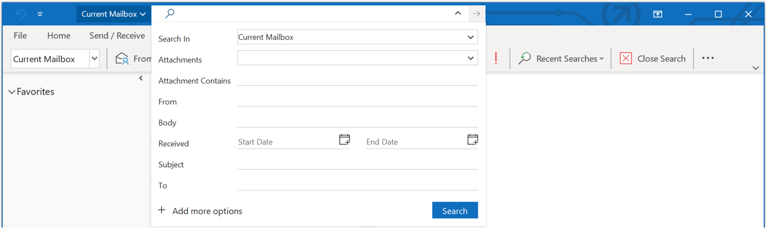
Søg i referencetabeller
Følgende tabel viser nogle eksempler på søgninger, der kan være nyttige. Ud over disse eksempler kan du bruge OG, IKKE, ELLER <,>, = og andre operatorer til at afgrænse søgningen. Operatorer skal være skrevet udelukkende med store bogstaver.
|
Skriv dette |
For at finde dette |
|---|---|
|
bob |
Elementer, der indeholder bob, bobbin, bobby, BOBBY, BoBby eller enhver anden kombination af store og små bogstaver. Hurtigsøgning skelner ikke mellem store og små bogstaver. Derved bliver der IKKE fundet elementer, som indeholder abcBOBdef eller 123bob. |
|
bob moore |
Elementer, der indeholder bob samt alle variationerne angivet i den forrige række eller moore, samt et hvilket som helst andet ord, der indeholder moore, men ikke nødvendigvis i denne rækkefølge. |
|
bobby OG moore |
Emner, der indeholder både bobby og moore, men ikke nødvendigvis i den rækkefølge. Bemærk, at logiske operatorer som OG, IKKE og ELLER skal være skrevet med store bogstaver. |
|
bobby IKKE moore |
Elementer, der indeholder bobby samt alle variationerne angivet i den første række i tabellen, men ikke moore. |
|
bobby ELLER moore |
Elementer, der indeholder bobby samt alle variationerne angivet i den første række i tabellen, moore eller begge. |
|
"bob" |
Elementer, der indeholder den nøjagtige ordlyd bob og ikke variationer som f.eks. bobby eller bobbin. Du skal bruge anførselstegn, hvis du vil søge efter en nøjagtig streng. |
|
fra:"bobby moore" |
Elementer, der sendes fra bobby moore. Bemærk brugen af dobbelte anførselstegn, som gør, at søgeresultaterne svarer til den præcise ordlyd i sætningen i anførselstegn. Du kan også skrive fra: og derefter de første bogstaver i en kontakts navn, og Outlook kommer med forslag på en liste over kontakter, du kan vælge. |
|
fra:"bobby moore" om:”statusrapport” |
Elementer, der er sendt fra bobby moore, hvor statusrapport vises i emnelinjen, brødteksten eller vedhæftede filer. Bemærk brugen af dobbelte anførselstegn, som gør, at søgeresultaterne svarer til den nøjagtige ordlyd i sætningen i anførselstegn. |
|
harvedhæftetfil:ja |
Elementer, der har vedhæftede filer. Du kan også bruge harvedhæftedefiler:sand for at få de samme resultater. |
|
vedhæftedefiler:præsentation.pptx |
Elementer, der har vedhæftede filer med navnet præsentation.pptx eller en vedhæftet, hvis indhold indeholder præsentation.pptx. |
|
emne:"bobby moore" |
Elementer, hvis emne indeholder sætningen bobby moore. |
|
cc: "bobby moore" |
Elementer, hvor det viste navn bobby moore er på Cc-linjen. |
|
cc:bobbymoore@contoso.com |
Elementer, hvor mailadressen bobbymoore@contoso.com er på Cc-linjen. |
|
bcc:bobby |
Elementer, hvor bobby er på Bcc-linjen. |
|
kategori:red |
Elementer, der indeholder navnet på en kategori, der indeholder ordet red. F.eks. "Red category" eller "Redo" eller "Redundant." |
|
beskedstørrelse:<10 KB |
Elementer, hvis størrelse er mindre end 10 kilobyte. Bemærk brugen af sammenligningsoperator "mindre end" (<). |
|
beskedstørrelse:>5 MB |
Elementer, hvis størrelse er større end 5 megabyte. Bemærk brugen af sammenligningsoperatoren "større end" (>). |
|
forfalder:sidste uge |
Elementer, der er markeret med flag til opfølgning på en forfaldsdato. |
|
beskedstørrelse:megetlille |
Elementer, hvis størrelse er mindre end 10 kilobyte |
|
beskedstørrelse:lille |
Elementer, hvis størrelse er mellem 10 og 25 kilobyte |
|
beskedstørrelse:mellem |
Elementer, hvis størrelse er mellem 25 og 100 kilobyte |
|
beskedstørrelse:stor |
Elementer, hvis størrelse er mellem 100 og 500 kilobyte |
|
beskedstørrelse:megetstor |
Elementer, hvis størrelse er mellem 500 kilobyte og 1 megabyte |
|
opfølgningsflag:opfølgning |
Elementer, der er markeret med flag til opfølgning på en forfaldsdato. |
|
beskedstørrelse:enorm |
Elementer, hvis størrelse er større end 5 MB |
|
harflag:sand |
Elementer, der er markeret med flag til opfølgning. |
|
fra:bobby (modtaget:7/1 2021 ELLER modtaget:8/1 2021) |
Elementer fra bobby, der er modtaget enten den 7/1 2021 eller den 8/1 2021. Bemærk brugen af parenteser til at gruppere datoerne. |
|
modtaget:15/1 2021 |
Elementer, der er modtaget d. 15/1 2021. |
|
modtaget:"denne uge" |
Elementer, der er modtaget i denne uge. Bemærk brugen af anførselstegn, når du søger efter datoer med flere ord.
Bemærkninger!:
|
|
til:bobby |
Elementer, du har sendt til bobby, når du søger i mappen Sendt post. |
|
læst:nej |
Elementer, der ikke er læst. Du kan også bruge læst:falsk for at få de samme resultater. |
|
emne:status modtaget:maj |
Elementer modtaget fra personer i løbet af maj (alle år), hvor emnet indeholder status. |
Kalendersøgninger
Følgende søgninger returnerer kun de rigtige resultater, når de køres fra en kalendermappe.
|
Skriv dette |
For at finde dette |
|---|---|
|
startdato:næste uge emne:status |
Kalenderelementer næste uge, hvor emnet indeholder status. |
|
er:tilbagevendende |
Kalenderelementer, der er tilbagevendende. |
|
arrangør:bobby |
Kalenderelementer, hvor bobby er arrangør. |
Kontaktsøgninger
Følgende søgninger returnerer kun de rigtige resultater, når de køres fra en kontaktmappe.
|
Skriv dette |
For at finde dette |
|---|---|
|
fornavn:bobby |
Kontakter, der indeholder bobby i feltet Fornavn. |
|
efternavn:moore |
Kontakter, der indeholder moore i feltet Efternavn. |
|
kaldenavn:bobby |
Kontakter, der indeholder bobby i feltet Kaldenavn. |
|
stilling:læge |
Kontakter, der indeholder læge i feltet Stilling. |
|
telefon(arbejde):555-0100 |
Kontakter, der indeholder 555-0100 i feltet Telefon (arbejde). |
|
telefon(privat):555-0100 |
Kontakter, der indeholder 555-0100 i feltet Telefon (privat). |
|
mobiltelefon:555-0100 |
Kontakter, der indeholder 555-0100 i feltet Mobiltelefon. |
|
fax(arbejde):555-0100 |
Kontakter, der indeholder 555-0100 i feltet Fax (arbejde). |
|
adressearbejde:(4567 Main St., Buffalo, NY 98052) |
Kontakter, der indeholder 4567 Main St., Buffalo, NY 98052 i feltet Adresse (arbejde). Bemærk brugen af parenteser til at omslutte adressen. |
|
adresseprivat:(4567 Main St., Buffalo, NY 98052) |
Kontakter, der indeholder 4567 Main St., Buffalo, NY 98052 I feltet Adresse (privat). Bemærk brugen af parenteser til at omslutte adressen. |
|
by(arbejde):buffalo |
Kontakter, der indeholder Buffalo i feltet By (arbejde). |
|
postnummer(arbejde):98052 |
Kontakter, der indeholder 98052 i feltet Postnummer (arbejde). |
|
adressegadearbejde:(4567 Main St) |
Kontakter, der indeholder 4567 Main St i feltet Adresse, gade (arbejde). Bemærk brugen af parenteser til at omslutte adressen. |
|
adressegadeprivat:(4567 Main St) |
Kontakter, der indeholder 4567 Main St i feltet Adresse, gade (privat). Bemærk brugen af parenteser til at omslutte adressen. |
|
fødselsdag:4/6/1960 |
Kontakter, der indeholder 4/6/1960 i feltet Fødselsdag. |
|
webside:www.contoso.com |
Kontakter, der indeholder URL-adressen www.contoso.com i feltet Adresse på webside. |










